Jedwali la yaliyomo
Ikiwa ungependa Kuunda Safu Mlalo Zinazoweza Kukunjwa katika Excel , makala haya ni kwa ajili yako. Hapa, tutakuonyesha mbinu 4 ili uweze kuunda safu mlalo zinazoweza kukunjwa katika Excel.
Pakua Kitabu cha Kazi
Unda Safu Mlalo Zinazoweza Kukunjwa.xlsx
Mbinu 4 za Kuunda Safu Mlalo Zinazoweza Kukunjwa katika Excel
Ifuatayo Orodha ya Bei ya Bidhaa Jedwali linaonyesha Mwezi , Kipengee , na Bei safu wima. Tutatumia mbinu 4 kukunja safu mlalo za jedwali hili. Hapa, tulitumia Excel 365. Unaweza kutumia toleo lolote linalopatikana la Excel.
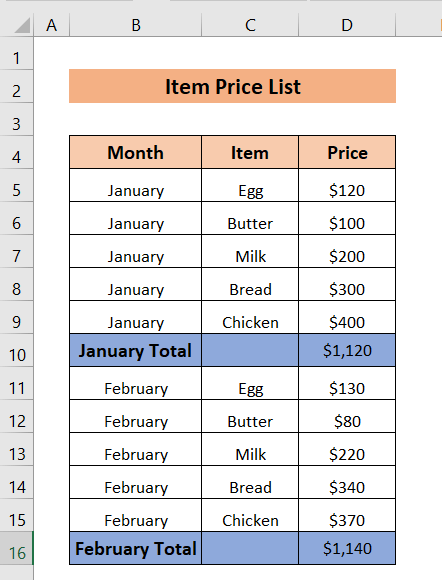
Mbinu-1: Unda Safu Mlalo Zinazoweza Kukunjwa Kiotomatiki
Hapa, tutazalisha kiotomatiki. safu mlalo zinazoweza kukunjwa.
➤ Kwa kuanzia, tutaenda kwenye kichupo cha Data kwenye utepe.
➤ Baada ya hapo, tutachagua Muhtasari > Kikundi > Muhtasari Otomatiki .
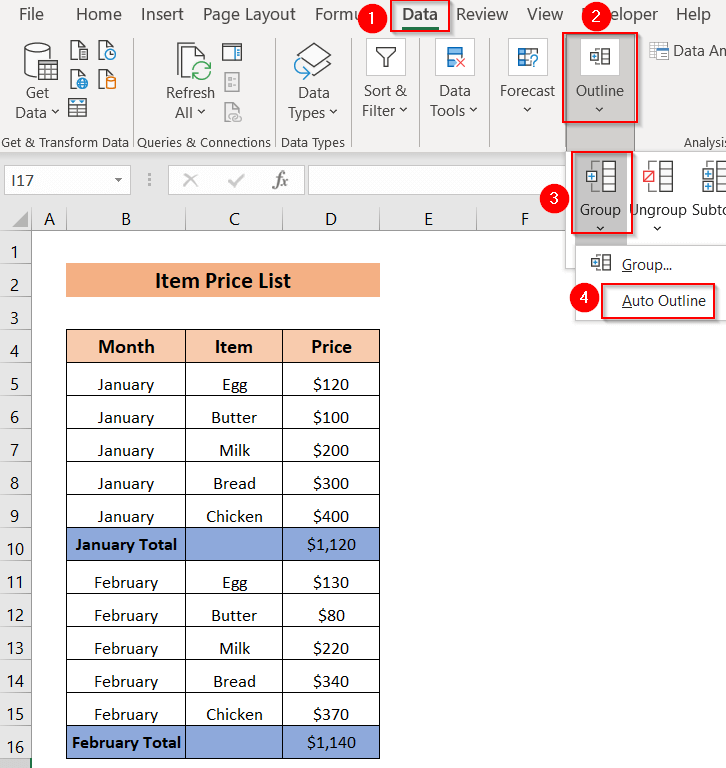
Sasa, tunaweza kuona uundaji wa safu mlalo 2 zinazoweza kukunjwa. Tunaweza kuona katika kona ya juu kushoto idadi ya safu mlalo zinazokunjwa. Pia tunaweza kuona alama mbili hasi “ – ” upande wa kushoto, ambazo zinaonyesha ni wapi safu mlalo zinazokunjwa zitatoka.

➤ Tukibofya kwenye “-” weka saini upande wa kushoto, safu mlalo hukunjwa.
Tunaweza tu kuona safu mlalo za Jumla ya Januari na Jumla ya Februari . Safu mlalo nyingine zimekunjwa.

Soma Zaidi: Jinsi ya Kupanua au Kukunja Safu Mlalo kwa Kuingia kwa Plus katika Excel (Njia 4 Rahisi)
Mbinu-2: UndaSafu Mlalo Zinazoweza Kukunjwa Mwenyewe
Katika njia hii, tunaweza kuunda safu mlalo zinazoweza kukunjwa tunapozihitaji. Hapa, tunataka safu mlalo zinazoweza kukunjwa za Januari vipengee vya mwezi, na tunataka tu kuona Jumla ya Januari .
➤ Ili kufanya hivyo, kwanza kabisa, tutaona chagua data kutoka kwa seli B5 hadi D9 .
➤ Baada ya hapo, tutaenda kwenye kichupo cha Data > Muhtasari > Kundi > Kundi.
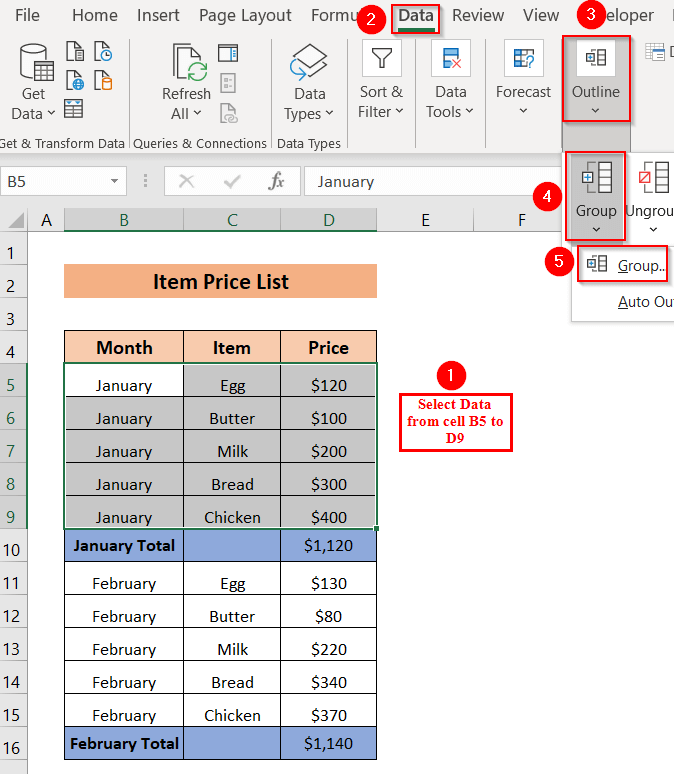
Sasa, tutaona Kundi dirisha kuonekana.
➤ Tutachagua Safu mlalo , na bonyeza Sawa .

Mwishowe, sisi inaweza kuona alama hasi “ – ” kwenye upande wa kushoto wa safu wima Januari Jumla , ambayo inaonyesha kuwa safu mlalo zilizo kabla ya safu wima hiyo zitakunjwa.

➤ Tukibofya kwenye ishara hasi kabla ya “-” tutaona kwamba safu mlalo zote kabla ya Januari Jumla zimekunjwa, na tunaona tu Januari Jumla .

Vivyo hivyo, tunaweza kukunja safu mlalo zozote kulingana na mahitaji yetu.
Soma Zaidi: Jinsi ya Kupanga Safu Mlalo katika Excel kwa Kupanua au Kukunja (Mbinu 5)
Mbinu-3: Kutumia Jumla Ndogo Kuunda Co. Safu mlalo zinazoweza kukunjwa
Hapa, ikiwa tunataka kukokotoa jumla na jumla ya miezi, tunaweza kutumia chaguo la Jumla ndogo .
Kwa mfano, tunataka kukokotoa jumla ya mwezi Januari na Februari, na pia tunataka kukokotoa jumla kuu ya miezi hii miwili.
➤ Ili kufanya hivyo, sisiitachagua kisanduku kimoja cha jedwali.
➤ Baada ya hapo, tutaenda kwenye kichupo cha Data > Muhtasari > Jumla ndogo .

Dirisha la Jumla ndogo litatokea.
➤ Hapa, tutachagua Mwezi kwenye kisanduku Katika kila mabadiliko katika > chagua Tumia chaguo za kukokotoa kama Jumla .
➤ Chagua Ongeza jumla ndogo kwa kama Bei > alama Badilisha jumla ndogo ya sasa na Muhtasari wa chini ya data .

➤ Baada ya kubonyeza Sawa , tunaweza kuona uundaji wa safu mlalo 3 zenye jina Jumla ya Januari , Jumla ya Februari , na Jumla Kuu .
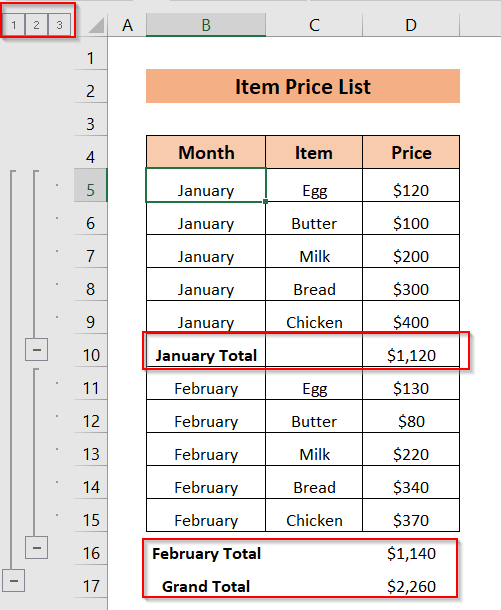
➤ Sasa, tukibofya Jumla ya Januari , tunaweza kuona kwamba imeundwa kwa SUBTOTAL kazi .
Hivyo, Februari Jumla na Jumla Kuu safu mlalo pia zimeundwa kwa SUBTOTAL kazi.

Hebu tukunje safu mlalo kabla ya Januari Jumla na Februari Jumla safu mlalo.
➤ Ili kufanya hivyo, tunapaswa kubofya ishara hasi “ – ” kabla Januari Jumla na Februari Jumla safu.

Tunaweza kuona kwamba safu mlalo kabla ya Januari Jumla na Februari Jumla zimeporomoka.
➤ Tunaweza kukunja safu mlalo Jumla ya Januari na Jumla ya Februari , na tuone Jumla Kuu ikiwa tutabofya alama hasi “ – ” kabla ya Jumla Kuu .

Mwishowe, w e anaweza tu kuona safu ya Jumla ya Jumla katika jedwali.

Soma Zaidi: Jinsi ya Kupanua na Kukunja Safu Mlalo katika Excel (kwa Hatua Rahisi)
Visomo Sawa
- Jinsi ya Kupanga Safu Mlalo zenye Thamani Sawa katika Excel (Njia 6 Muhimu)
- Kundi Safu mlalo zilizo na Ishara ya Juu Juu katika Excel
- Jinsi ya Kuunda Safu ndani ya Kisanduku katika Excel (Mbinu 3)
- Safu za Kundi kwa Thamani ya Seli katika Excel (Njia 3 Rahisi)
- Jinsi ya Kuangazia Safu Amilishi katika Excel (Mbinu 3)
Mbinu-4: Unda Safu Mlalo Zinazoweza Kukunjwa ukitumia Jedwali Egemeo
Tunaweza kutumia Jedwali Egemeo ili kuunda safu mlalo zinazoweza kukunjwa.
➤ Hapa, ili kuunda jedwali la egemeo, kwanza, tunapaswa kuchagua mkusanyiko mzima wa data.
➤ Baada ya hapo, tutachagua Ingiza > Jedwali Egemeo .
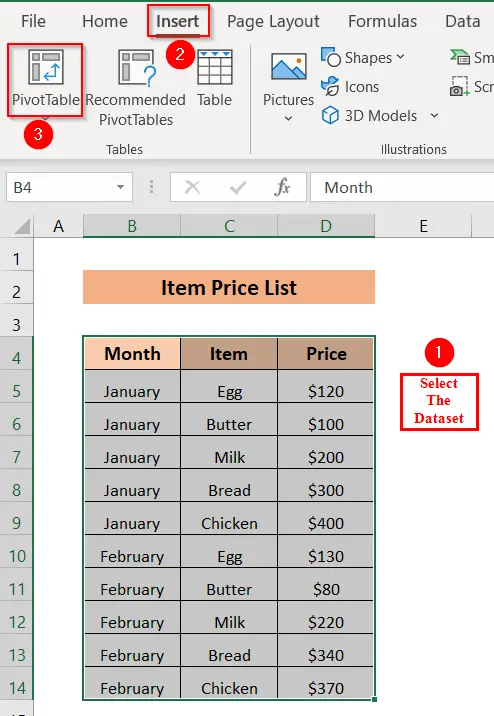
Sasa, Jedwali la Egemeo kutoka kwa jedwali au masafa dirisha litatokea.
➤ Tutachagua Karatasi Mpya ya Kazi > bofya Sawa .
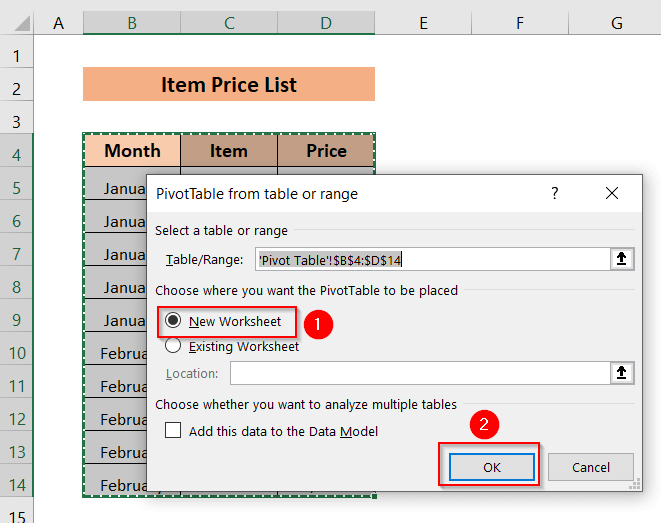
➤ Hapa, tulichagua Mwezi , Kipengee na Bei .
Katika Safu mlalo , tunaweza kuona Mwezi na Kipengee , na katika Thamani tunaweza tazama Jumla ya Bei .
Na tunaweza kuona Jedwali la Egemeo lililoundwa.

➤ Sasa, ili kukunja safu mlalo, sisi itabofya alama hasi ” – ” ambayo iko upande wa kushoto wa miezi Januari na Februari .

Mwishowe, tunaweza kuona safu mlalo zenye Januari , Februari na Jumla Kuu . Thesafu mlalo katikati zimekunjwa.
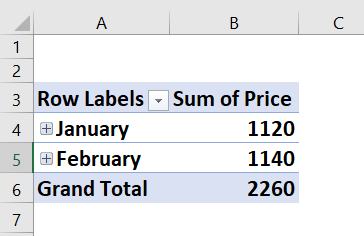
Soma Zaidi: Jinsi ya Kupanga Safu Mlalo katika Jedwali la Egemeo la Excel (Njia 3) 3>
Ikiwa Hupendelei Kuonyesha Alama za Muhtasari
Hapa, hatutaki kuona alama za muhtasari katika laha yetu ya kazi, kwa mfano, tunataka kuondoa alama ya kuongeza “ + ” kabla ya Januari na Februari Jumla .

➤ Kwanza kabisa, tutachagua Faili kichupo kwenye utepe.
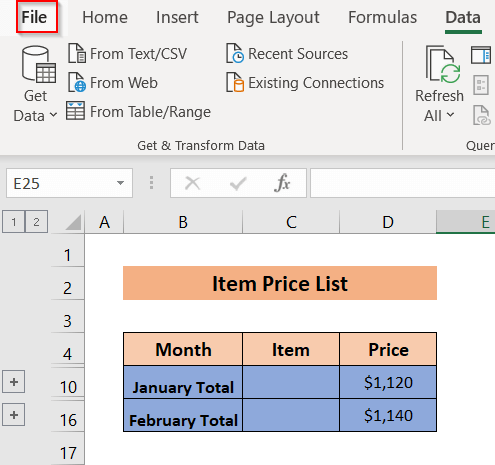
➤ Baada ya hapo, tutachagua Chaguo .

➤ Kisha, tutachagua Advanced > ondoa alama Onyesha alama za muhtasari ikiwa muhtasari utatumika .
Baada ya hapo, bofya Sawa .

Mwishowe , tunaweza kuona hakuna alama ya '“ + ” kabla ya Januari Jumla na Februari Jumla safu.
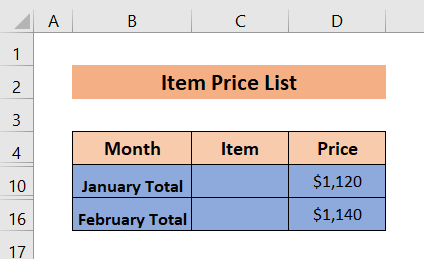
Unaweza kuangalia chaguo tena ili kufanya ishara ya kuongeza ionekane tena
Hitimisho
Hapa, tulijaribu kukuonyesha mbinu 4 za kuunda safu mlalo zinazoweza kukunjwa katika Excel. Asante kwa kusoma nakala hii, tunatumai kuwa hii ilikuwa muhimu. Ikiwa una maswali au mapendekezo yoyote usisite kutufahamu katika sehemu ya maoni.
Usisahau kuangalia tovuti yetu Exceldemy.com kwa matatizo na masuluhisho mbalimbali yanayohusiana na Excel.

